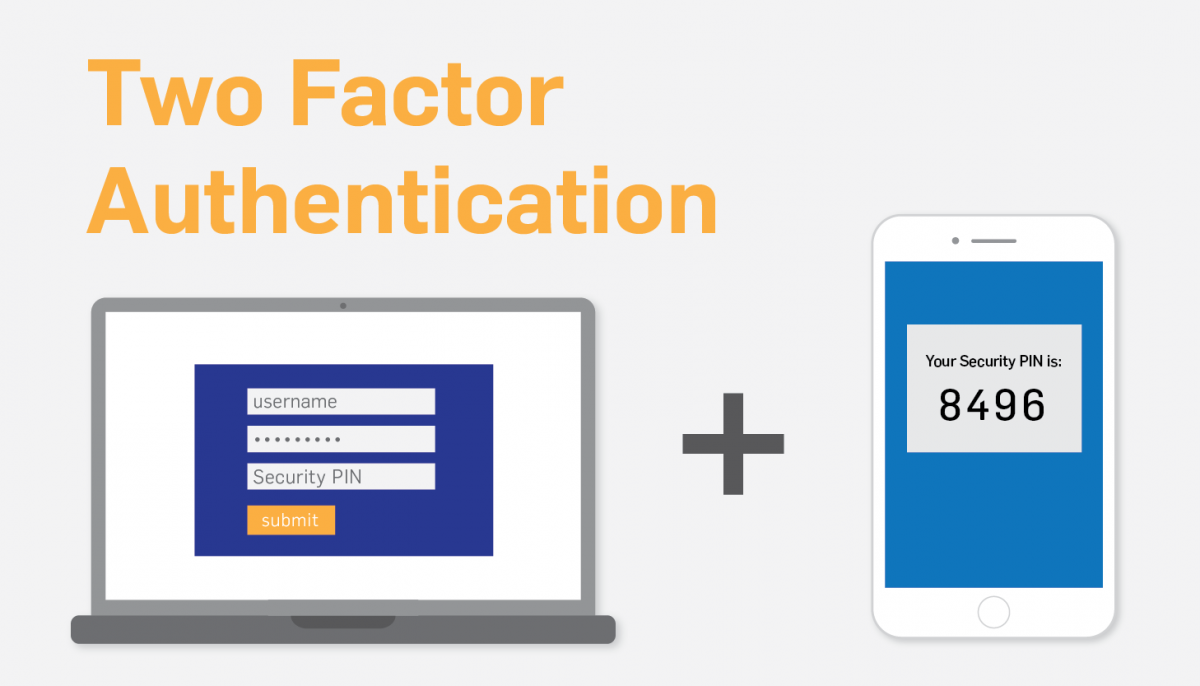اضافه کردن یک لایه امنیتی بیشتر به مهمترین بخش از سیستم مدریتی یک سرویس وب، ایده خوبی به نظر میرسد. از بسیاری جهات، ثابت شده رمز عبورهای دو مرحلهای میتوانند کار را برای هکرها سخت کنند تا نتوانند به اطلاعات حیاتی شما در سیستمهای مدیریت فضای وب یا هر سرویس دیگری دست یابند.اگر از کنترل پنل لینوکسی سی پنل برای میزبانی وب خود استفاده میکنید ، ما به شما آموزش خواهیم داد چطور روی cPanel رمزهای عبور دو مرحلهای اعمال کنید.
با توجه به اینکه استفاده از شبکههای اجتماعی مختلف بسیار رواج پیدا کرده بهتر است با اضافه کردن یک لایهی محافظتی دیگر امنیت اکانت خود را بالا ببرید و پسورد دو مرحلهای را در شبکه های اجتماعی فعال کنید .
- پرشین تولز ارائه دهنده میزبانی وب بر روی سرورهای قدرتمند لینوکس و ویندوز ، در ایران و خارج از ایران به همراه کنترل پنل های قدرتمند plesk و cPanel که امکانات فراوانی برای مدیریت فایلها و دیتابیس فراهم می کنند.برای کسب اطلاعات بیشتر در مورد پلنهای میزبانی وب به وبسایت پرشین تولز مراجعه فرمایید.
اما قبل از شروع دو چیز است که به آنها احتیاج دارید:
- دسترسی به cPanel
- به یک گوشی هوشمند و نرم افزار Google Authenticator. نرم افزار را بر روی گوشی خود نصب کنید و سپس بارکد را با گوشی اسکن کنید تا کد را به شما بدهد.
دقت کنید کد های امنیتی فقط ۳۰ ثانیه اعتبار دارند. - دانلود نسخه IOS نرم افزار Google Authenticator
- دانلود نسخه اندروید نرم افزار Google Authenticator از گوگل پلی
وقتی هر دوی این کارها را انجام دادید، مراحل زیر را طی کنید تا کاری که قرار است را انجام دهید.
- وارد WHM شوید
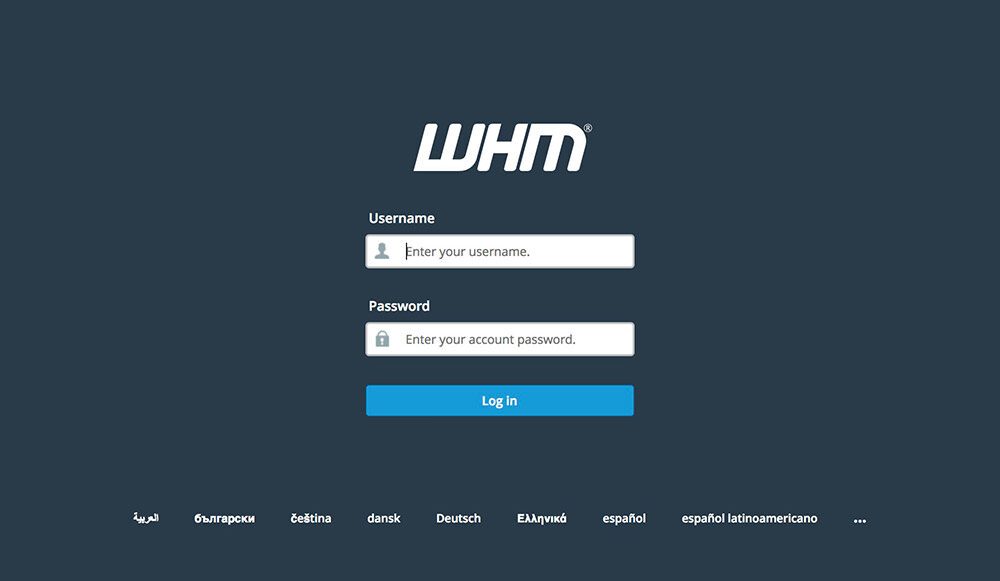
- گزینه Security Center را پیدا کنید

- در منوی Security Center گزینه Two-Factor Authentication را انتخاب کنید
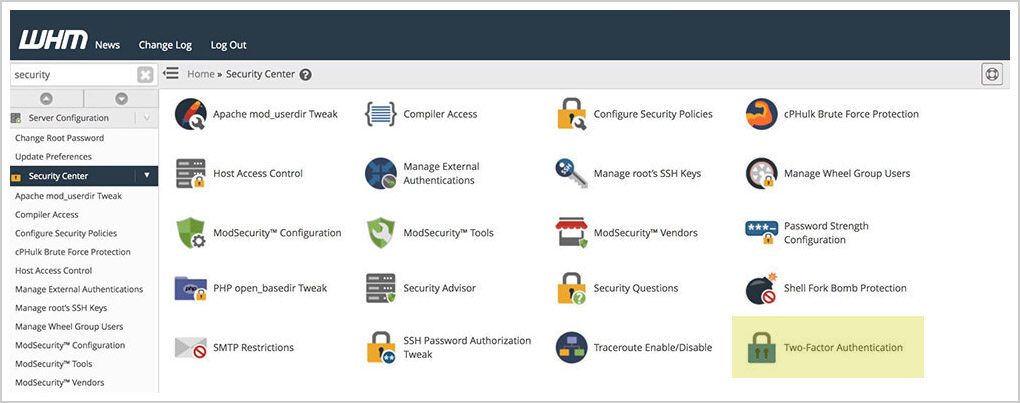
- کلید موجود در این صفحه را به روی On تغییر دهید. وقتی این کار را با کلیک به انجام برسانید، کلید مورد نظر به رنگ سبز تغییر حالت خواهد داد.
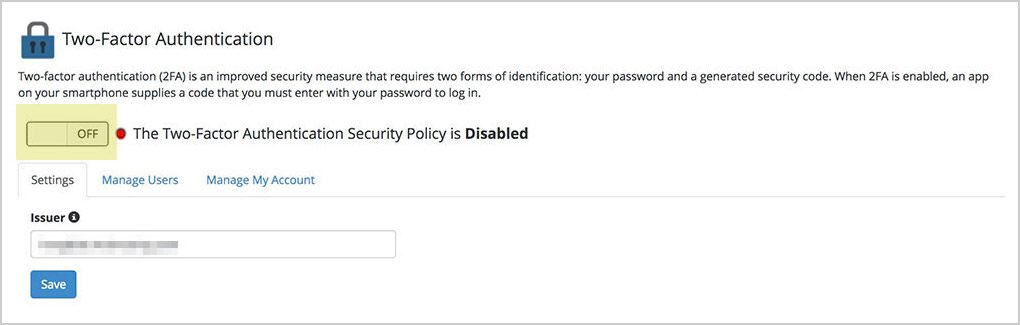
- به برگه Manage My Account بروید و با کلیک بر روی کد QR ، آن را با اپلیکیشن موجود در گوشی خود اسکن کنید.
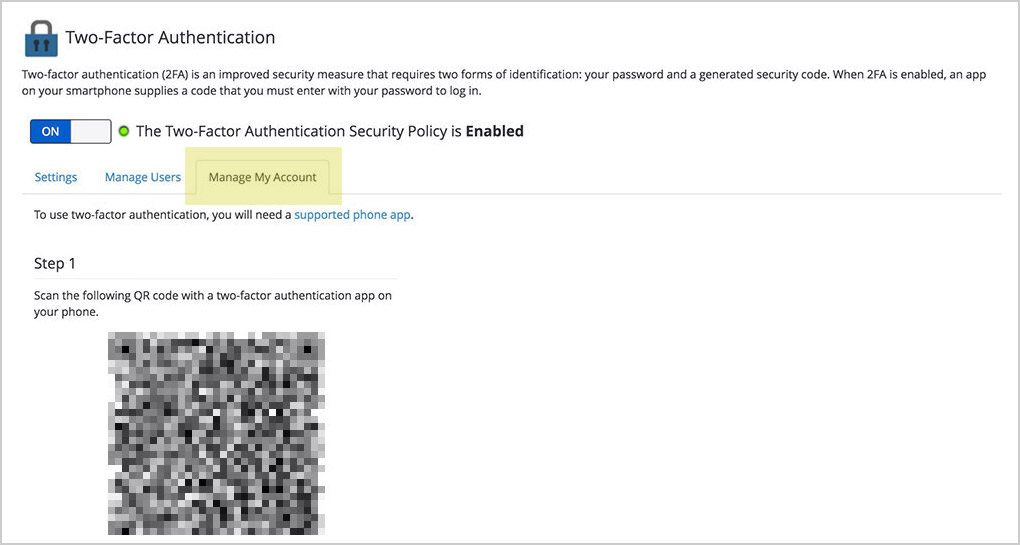
- حالا کد ۶ رقمی امنیتی برنامه را زیر مرحله دوم در جایی که در عکس میبینید کپی کنید و در نهایت با زدن روی گزینه Configure Two-Factor به کار خود پایان دهید.
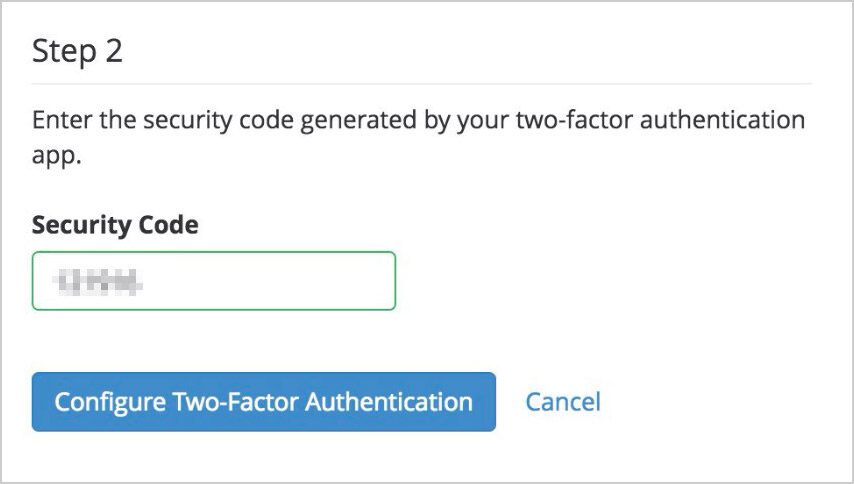
حالا رمز عبور دو مرحلهای شما بر روی سیستم اعمال شود. اما قبل از اینکه این پنجره را ببینید، یک دور ورود به این شکل را چک کنید، تا در صورت بروز مشکل، در همین صفحه بتوانید آن را تغییر دهید.
آزمایش درستی رمز عبور
- برای این کار یک پنجره جدید از مرورگر خود را باز کنید و آدرس cPanel خود را بزنید. آدرس cPanel باید چیزی شبیه به domain.com/cpanel یا ۲۰۸۲:domain.com باشد. حالا نام کاربری و رمز عبور خود را وارد کنید.
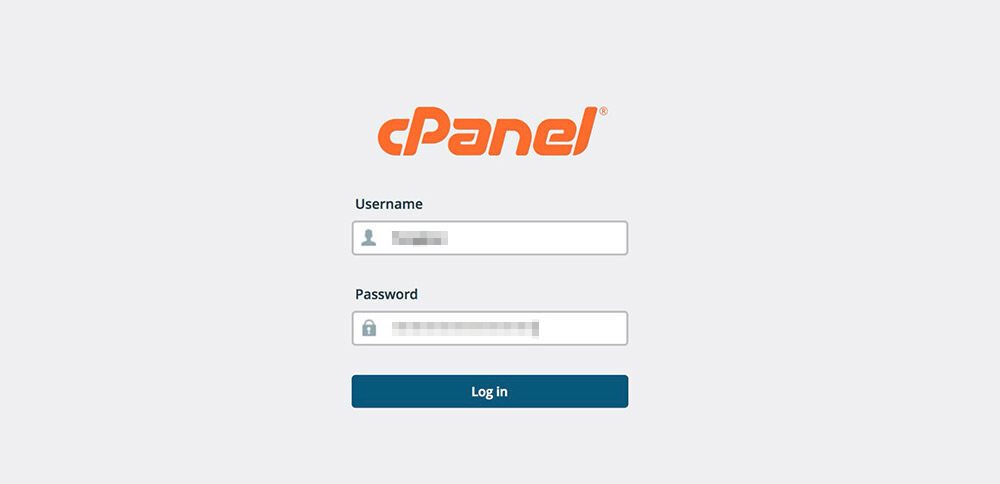
- بعد از اینکه گزینه ورود را زدید، cPanel باید از شما یک رمز عبور ۶ رقمی بخواهد. این رمز عبور به موبایل شما ارسال میشود. با زدن آن و زدن گزینه Continue، درستی مراحل بالا را امتحان کنید.
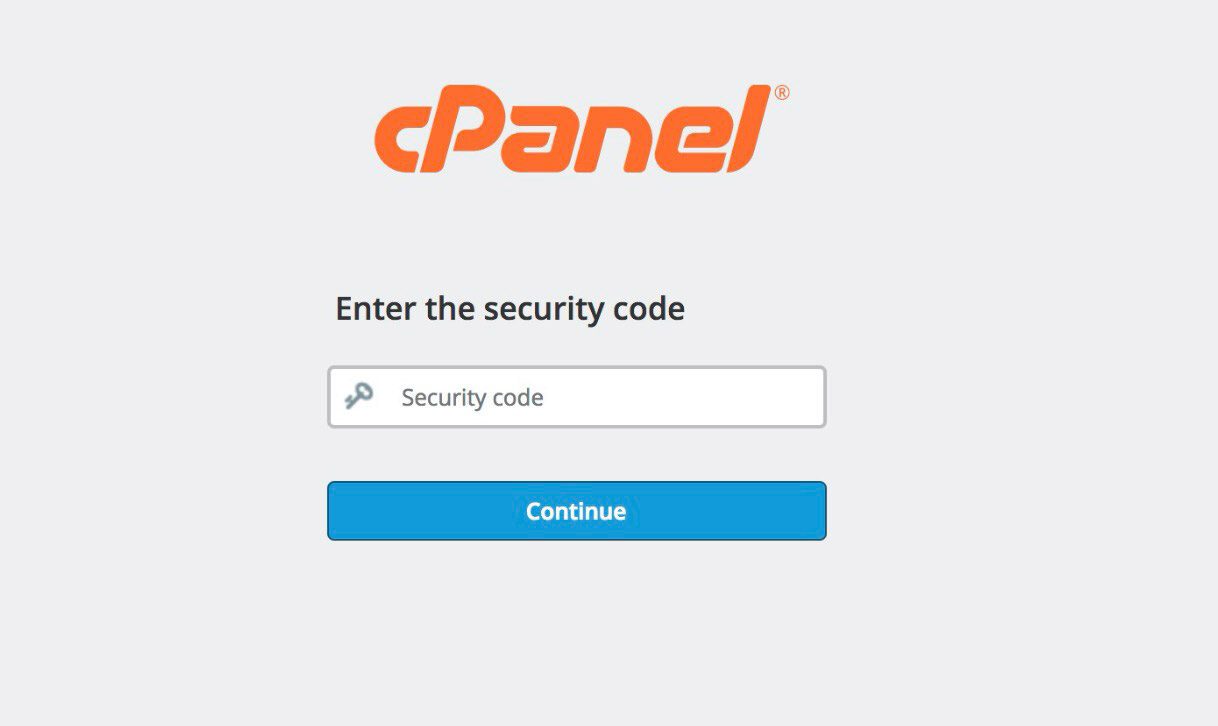
از این به بعد شما هنگام ورود به whm یا کنترل پنل سی پنل پس از وارد کردن یوزر نیم و پسورد روت سرور به صفحهی وارد کردن رمز امنیتی یا همان کد امنیتی یکبار مصرف هدایت خواهید شد.
کد یکبار مصرف در گوشی شما در نرم افزار Google Authenticator نمایش داده خواهد شد و شما فقط ۳۰ ثانیه وقت دارید تا کد را جهت ورود به whm استفاده کنید.
اگر میخواهید از وردپرس برای راهاندازی سایت خود استفاده کنید ،حتما مطالب مربوط به آموزش کامل نصب وردپرس در کنترل پنل cPanel و دیگر کنترل پنلها را مطالعه کنید.